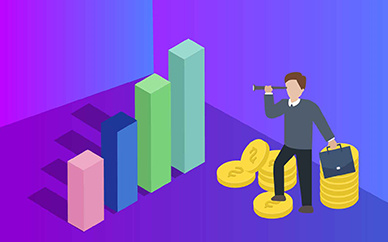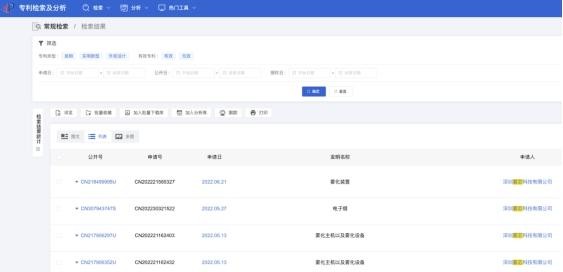电脑开不了机怎么重装系统win11 电脑重装系统后文件还能恢复吗?

正常情况下,伴随着重启,电脑主机会按照刚才设置的启动顺序,优先读取win11系统安装U盘的启动内容,进入Win11安装程序(从这里开始,因安装过程中系统不提供截图功能,故只能手机拍摄,请见谅,贵在真实有用):
点“下一页”:
点“现在安装”进入“激活Windows”页面:
有产品密钥的输入后点“下一页”,没有产品密钥的点“我没有产品密钥”,进入“选择要安装的操作系统”页面:
根据自己的需要,选择要安装的系统版本,并点击“下一页”:
勾选协议,并点击“下一页”,进入安装类型选择界面:
注意,既然本次是全新安装,必须选择“自定义:仅安装Windows(高级)”,并进入选择安装驱动器界面:
如果为新配置电脑,并且是首次开机安装,请自行根据需要,进行新建硬盘分区,并进行格式化。
如果以前电脑装过其他版本的Windows(如win10、win7),可以看到有一个分区1(类型为系统分区,一般大小为100MB左右)和分区2(类型为MSR(保留),一般大小为16MB),紧挨着的分区3(类型为主分区,一般大小为数百GB或以上)就是目前还未被删除的Win10或Win7系统盘(通常为C盘)。
为确保为全新安装,笔者这里点击选择这个分区3后,点击“格式化”,对原有系统进行彻底删除:
点击确定,开始格式化分区3,直至格式化完成:
可以看到,格式化完成后,分区3总大小和可用空间基本相同。选择该分区,并点击“下一页”,安装正式开始:
一阵等待后,提示“Windows需要重启才能继续”,此时拔掉win11系统安装U盘,电脑在倒计时结束后自动重启:
重启后,Windows徽标下数个小圆点不停环绕转动,直至显示“准备就绪”:
此时,电脑很快再次自动重启,一阵等待后,出现画面:
接着进入国家(地区)选择界面:
选好后点“是”,进入输入法选择页面:
笔者这里选择“微软拼音”并点击“是”,进入第二种键盘布局设置页面:
笔者无类似需求,这里点击的“跳过”,又是一阵转圈圈:
原谅笔者年纪大,记不清这时第几次要重启了:
电脑再次重启并一阵等待后,出现“命名电脑”界面:
输入电脑名称后,电脑要自动重启,重启后,终于到了Windows安装保留节目——用户名、密码、安全问题输入界面: 依次完成输入后,进入隐私设置页面: 按个人喜好选择完成后,点“接受”,再次进入等待时刻: 等待一会就好进入了win11桌面!
电脑重装系统后文件还能恢复吗?
方法一:使用嗨格式数据恢复大师
1
运行软件选择恢复模式
运行嗨格式数据恢复大师,选择需要的恢复模式。
2
选择原文件存储位置开始扫描
然后选择原文件的存储位置,选好点击“开始扫描”。
3
选择文件点击恢复
数据扫描完成后,选择需要恢复的文件,点击下面的“恢复”。
4
设置文件存储位置
还需再设置下恢复文件的存储位置。
5
文件恢复完成
点击确定后,等待文件恢复完成即可。
END
方法二:使用佳易数据恢复专家
1
运行软件点击恢复模式
运行佳易数据恢复专家,选择软件中的恢复模式。
2
选择文件原保存位置开始扫描
然后选择丢失文件原来的保存位置,点击“开始扫描”。
3
选择文件点击恢复
数据扫描完成后,找到要恢复的文件,点击“恢复”。
4
设置文件保存位置
设置下恢复文件的保存位置,点击确定。
5
文件恢复完成
最后等待文件恢复完成即可。
END
方法三:使用360安全卫士
1
打开软件点击文件恢复
打开360安全卫士,点击“功能大全”,选择“数据”下的“文件恢复”。
2
选择驱动开始扫描
然后选择需要恢复的驱动,选好点击“开始扫描”。
3
点击恢复选中的文件
扫描完成后,选择需要恢复的文件,点击“恢复选中的文件”。
4
设置文件恢复位置
还需要设置一下恢复文件恢复保存的位置。
5
文件恢复完成
设置好后,原文件即可恢复完成。